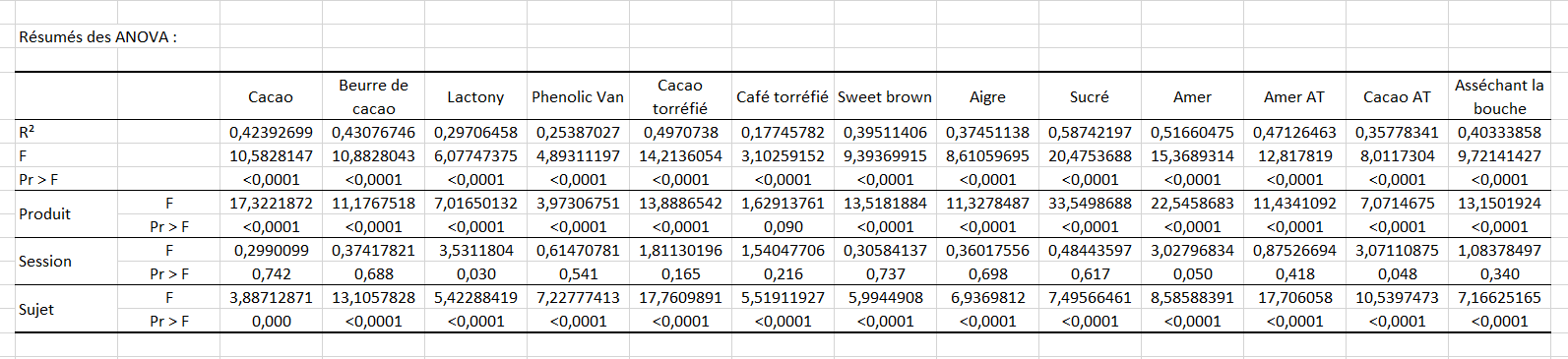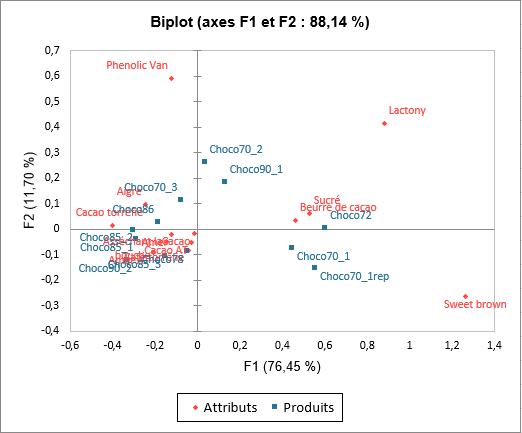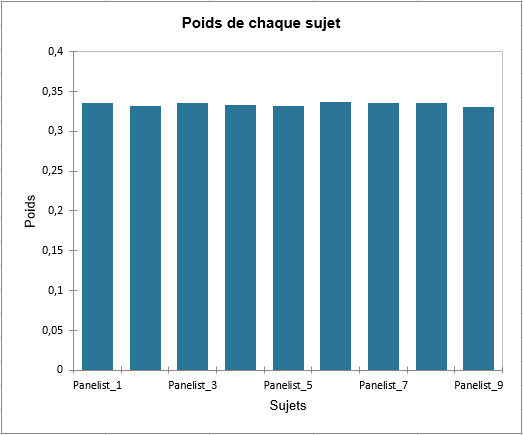Analyse de données RATA dans Excel
Ce tutoriel explique comment mettre en place et interpréter une analyse de données RATA dans Excel en utilisant le logiciel XLSTAT.
Jeu de données pour réaliser une analyse de données RATA
Les données utilisées pour illustrer la fonctionnalité RATA se rapportent à une expérience Rate-All-That-Apply (RATA) où 9 consommateurs ont évalué 12 chocolats à l'aide de 13 attributs et au cours de 3 sessions.
Comment paramétrer l'analyse RATA ?
-
Ouvrez XLSTAT.
-
Cliquez sur Fonctions avancées / Analyse de données sensorielles / Analyse de données RATA. La boîte de dialogue de la fonctionnalité apparaît.
-
Dans l'interface, sélectionnez les Données RATA.
-
Sélectionnez les Libellés des produits.
-
Sélectionnez les Libellés des sujets.
-
Sélectionnez les Sessions.
-
Dans l'onglet Sorties, choisissez entre l'AFC et l'ACP pour la Réduction de la dimension.
-
Les calculs démarrent lorsque vous cliquez sur OK. Les résultats sont ensuite affichés.
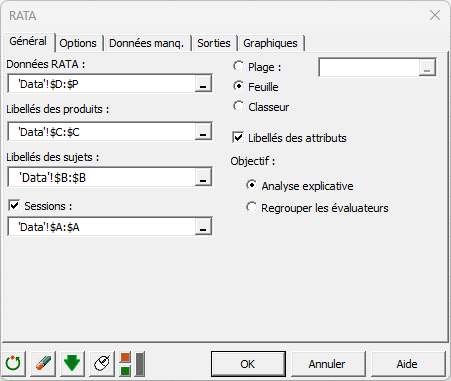
Comment interpréter les résultats d’une analyse de données RATA ?
Le premier résultat important de la fonctionnalité RATA est le tableau résumant les ANOVA pour chaque attribut. Dans ce tableau, nous pouvons voir que pour tous les attributs, à l'exception du café torréfié, la variable Produit est significative au seuil de 5 %, ce qui signifie que ces attributs parviennent à discriminer les produits.
Un autre résultat important de la fonctionnalité RATA est la représentation graphique des produits et des attributs. Sur le graphique suivant, nous pouvons voir que nous avons 88,14% d’inertie rapportée par nos deux premiers axes, nous pouvons donc nous contenter de ces deux-là. Le graphique montre une opposition entre les saveurs amères (cacao torréfié, aigre...) et les saveurs plus douces (beurre de cacao, sucré...). Le chocolat Choco72 est donc plutôt vu comme étant assez doux, alors que Choco86 semble davantage se démarquer par son amertume.
Le dernier résultat important est le poids donné à chaque sujet. En effet, plus un sujet a un poids faible, plus son point de vue est atypique. Par exemple, ici les poids sont très similaires d'un sujet à l'autre, ce qui signifie qu'il n'y a pas d'individu atypique dans ce jeu de données. Cette conclusion est confirmée par la valeur d'homogénéité, dont la valeur maximale est 1, et qui vaut ici 0,92.
Dans l'analyse RATA, il est aussi possible d'utiliser l'algorithme CLUSCATA pour construire automatiquement des groupes de sujets ayant différent point de vue.
Cet article vous a t-il été utile ?
- Oui
- Non